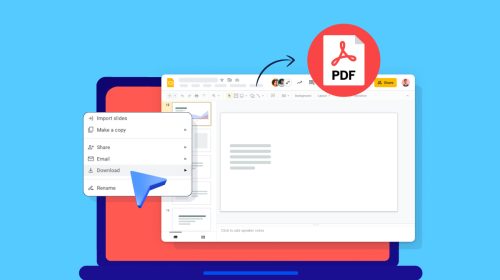


Keynote和PowerPoint的主要区别在于,Keynote仅适用于Mac用户,而PowerPoint更适合Windows用户(尽管也有Mac版本)。
还在想哪种演示软件适合你吗?在这个比较指南中,我们将比较两种最流行的演示工具——Keynote和PowerPoint。
在这篇文章的最后,你会知道哪种演示软件最适合你的需求。从下面的导航中选择你喜欢的主题。
准备好了吗?让我们开始吧。

Keynote是为苹果用户设计的一款时尚而复杂的演示软件。
它在手机和台式机上都是免费的,所以所有Mac、iPhone和iPad用户都可以用它创建演示文稿,并在多个设备上共享。
事实上,这款软件是Mac自带的。
Keynote包含了漂亮的模板、动画、电影过渡、2D和3D图表等功能。

微软PowerPoint是世界上最著名的演示软件。
它也是最古老的演示工具之一,这就是为什么几乎每个知道如何做演示的人都知道它。
与Keynote不同的是,PowerPoint在Windows和Mac上都可以使用,不过Windows版本比Mac版本更健壮。
与Keynote不同的是,PowerPoint不是免费的。您可以单独购买,也可以作为Microsoft 365订阅的一部分。
让我们来看看苹果Keynote的主要优点和缺点。
使用Keynote的一大优势是它内置了几个设计精美的模板,按基本、最小、粗体等类别组织。

这意味着您不需要花费数小时定制模板以使它们看起来更好。他们中的大多数都是现成的醒目的配色方案,优秀的字体搭配,占位符图像和现代的布局。
如果你是苹果用户,你会发现Keynote的用户界面很熟悉,易于操作,总体上比PowerPoint更简洁。工具栏不那么杂乱,你不必从上百万个选项中进行选择。

你可以说Keynote的功能比PowerPoint少,但这实际上是件好事。它可以帮助你保持专注,并创建一个有效地传达你的信息的演示文稿,而不是像一个纠结的动画和效果的网络。
最后,Keynote最大的优势是它对苹果用户是完全免费的。
如果你正在寻找一个简单的软件来创建演示文稿,并且你不想为任何额外的功能付费,这是特别有用的。
此外,你的台式Mac电脑内置了Keynote,所以你甚至不需要担心把它下载到电脑上。
另一方面,Keynote不允许像PowerPoint那样导出多种格式的演示文稿。

但是,您仍然可以将演示文稿导出为PPTX、PDF、HTML、Movie、GIF和图像格式,这对大多数用户来说已经足够了。
PowerPoint有一款Mac版的应用,但Keynote没有Windows版的。这有点令人失望,但我们都知道苹果公司喜欢让自己的产品“专属”于苹果用户。
所以,如果你是Windows用户,Keynote对你来说并不是理想的软件。
如果你是一个Windows用户,你仍然想用Keynote来创建一个演示文稿,你可能不会那么喜欢它。
它的用户界面与PowerPoint和其他微软产品非常不同,你可能需要一段时间才能掌握它。
如果你时间紧迫,这可能会影响你的工作效率,所以你最好坚持使用PowerPoint或另找一个易于使用的演示软件.
让我们来看看微软PowerPoint的主要优点和缺点。
如果你对演示文稿的格式很挑剔,而且你想让它们看起来超级定制和独特,那么PowerPoint将是适合你的完美软件。

演示软件中塞满了各种编辑和格式化工具,从数十种动画样式到数据可视化工具,再到颜色和字体设置,再到幻灯片设置。
有了PowerPoint,你真的可以让你的演示文稿看起来像你想要的任何东西,只要你投入足够的时间和精力。
这是作为世界上最流行的演示软件的好处——你可以从第三方网站下载数百万个PowerPoint模板、主题、插件和集成。

如果你搜索它,你可以找到一个用于任何用例的PowerPoint演示模板——从商业演示到推销甲板,再到教育和个人幻灯片。
最棒的是,你在网上能找到的大多数PowerPoint模板都是免费下载和使用的。
使用PowerPoint的另一大优势是它有一个Windows和微软应用程序用户非常熟悉的界面。
例如,ribbon工具栏是大众的最爱。它的结构与微软Word和Excel上的工具栏相同。
这种高度的熟悉程度会带来更高的工作效率,因为在你得到好的东西之前,你不需要花任何时间学习工具是如何工作的。
使用PowerPoint的最大缺点可能是,大多数PowerPoint演示文稿看起来都很相似——而且不是很好。
事实上,大家都知道PowerPoint演示文稿看起来很无聊,以至于全世界的人都造了一个词“死于PowerPoint”。
部分原因是大多数PowerPoint主题和模板看起来都很简单。它们不像Keynote模板那么现代和精致,如果你不发挥创意,可能会让你的听众昏昏欲睡。
“死于ppt”的概念也导致了现代和更有创意的演示工具的诞生,比如Visme.

是的,太多的功能可能是一个缺点,尤其是在PowerPoint的情况下。
有这么多的动画风格和过渡选项在你的指尖,很容易失去重点,并以一个过度的演示结束,让你的观众感到困惑,而不是传达信息。

为了真正充分利用PowerPoint,你需要注意使用动画和功能的类型和频率,如果你不是专业设计师,这可能会很困难。
与Keynote不同,PowerPoint不是一款免费的演示软件。
它不是你的电脑内置的,如果你打算单独下载它,它实际上会花很多钱。
这是一个主要的交易破坏者,如果你正在寻找一个免费的演示文稿制作者作为一个普通的演示者或学生。如果是这样的话,你要知道ppt并不适合你。
Keynote和PowerPoint都提供了出色的功能,帮助您创建、查看和共享各种各样的演示文稿。
但是,每个工具都提供了一些独特的功能,有助于将其与其他工具区分开来。继续阅读,了解更多关于Keynote和PowerPoint功能的信息。
Keynote的一个很酷的特性是它可以让你轻松地调整图像或图形对象的不透明度设置。

这对于有创意的背景来说是一个有用的功能,比如上面有文字的褪色图像,如上面的例子所示。
Keynote最好和最独特的功能之一是Magic Move幻灯片转换。
如果您在多张幻灯片上使用相同的对象,您可以在一张幻灯片上重新定位该对象,并使其从前一张幻灯片平滑地、几乎神奇地转换。
这是它的样子:

很酷,对吧?Magic Move功能可以让您创建流畅、精致的演示文稿,并在幻灯片之间实现无缝过渡。
如果你使用的是Keynote,你可以很容易地将你的演示文稿与你拥有的其他苹果设备同步,比如iPhone或iPad。
如果你想在桌面和移动端同时访问你的演示文稿,而不需要手动传输文件,这是一个很方便的小功能。
例如,您可能希望在移动中继续编辑演示文稿。或者,也许你在手机上创建了一个演示文稿,但想用笔记本电脑演示。
PowerPoint的一个有用功能是能够广泛编辑演示文稿的主幻灯片。你也可以在Keynote中这样做,但这个功能不如PowerPoint那么强大。

例如,如果您想在所有幻灯片中添加公司标志,可以通过PowerPoint的Master幻灯片轻松实现。不过,在Keynote中,你需要手动将logo添加到每张幻灯片中。
PowerPoint的图形库可以让你在演示文稿编辑器中搜索图标、贴纸甚至库存图片。当然,您需要订阅Microsoft 365才能浏览高级图形资产。

这是一个很好的功能,如果你的电脑里没有任何图片要上传。在Keynote上,你只能从自己的电脑上传图片,因为没有现成的图片库连接到网络上。
最后但并非最不重要的是,PowerPoint允许你将文件保存为只读,这意味着如果你与他人共享演示文稿,他们将无法编辑它。
如果您希望保护演示文稿的内容或设计不被以任何方式修改,这是一个很好的特性。
即使你不能在Keynote中将你的演示文稿保存为只读,你也可以对它们进行密码保护,这也是一个很棒的功能。
Keynote和PowerPoint都提供了几十个内置的演示主题和模板,你也可以在第三方网站上找到这两种工具的模板。
也就是说,每个表示工具提供的模板之间存在一些明显的差异。
Keynote的内置演示模板通常比PowerPoint提供的模板更美观、更简洁。另外,它们是根据设计风格和用例进行分类的,这使得快速找到相关模板更加容易。
你也可以从各种第三方网站(如Envato和Creative Market)下载免费和付费的Keynote模板。
PowerPoint的模板库还提供了大量选项,可以帮助您为几乎任何用例创建演示文稿。
这些模板更通用——你可以称它们为“主题”。它们并不是为任何特定的用例而设计的,实际上看起来非常基本。
也就是说,你仍然可以使用PowerPoint强大的格式化功能广泛地定制它们。
就像Keynote一样,你可以在各种第三方网站上找到数百万个免费和付费的PowerPoint模板。
让我们来看看每种演示软件的定价细节。
Keynote对苹果用户完全免费。
你可以在Mac、iPad和iPhone上零成本使用它。它是你的台式Mac电脑内置的,但你需要下载应用到其他设备上。
微软PowerPoint并不是免费的,即使对Windows用户也是如此。
不过,它确实提供了一个免费的在线版本,你可以在任何设备上下载,包括手机。

如果你将PowerPoint作为微软365套件的一部分购买,每月的费用约为6.99美元。这包括云存储和其他应用程序,如Word和Excel,价格因团队中用户数量而异。
你也可以单独购买PowerPoint,但这将花费你139美元左右,而且它没有云存储。
在线上和线下演示方面,Keynote和PowerPoint都有些相似。
您可以使用这两种软件以PPTX或PDF文件的形式下载演示文稿,然后在线共享或通过外部存储设备进行离线演示。
您还可以通过连接到投影仪或屏幕,并使用幻灯片或演示器模式,在软件中直接展示它们。
也就是说,两者之间有一些区别。
Keynote是一款可用于桌面和移动设备的离线应用程序。
虽然它提供云存储,并允许你在不同设备之间同步演示文稿,但你无法使用在线版本来创建或查看演示文稿。
与Keynote不同的是,PowerPoint提供了一个名为PowerPoint online的在线版本。你可以在任何设备上使用它,包括作为谷歌Chrome扩展或移动应用程序。

这两个工具都提供有限的团队合作功能。下面是每个软件在这一领域的详细比较。
Keynote允许您邀请其他人实时查看甚至编辑您的演示文稿。要想使用这项功能,你需要建立自己的iCloud账户。

PowerPoint中的协作工作方式与Keynote相同,只不过你需要将软件连接到OneDrive,而不是iCloud。

然后,您可以通过电子邮件将链接发送给特定的人来分享您的演示文稿,并设置他们是否可以实时查看或编辑演示文稿的权限。
Keynote和PowerPoint都是可下载的软件,这意味着你可以把你的演示文稿存储在你的电脑或你正在使用的任何其他设备上。
下面是每个演示软件的详细说明。
Keynote可以让你在电脑和云上存储演示文稿。

您可以下载PDF, PPTX, PPT, HTML,图像和视频格式的演示文稿。要在云端存储演示文稿,你需要一个iCloud账户。
与Keynote类似,你可以下载各种格式的PowerPoint演示文稿,如PDF、PPTX、PPT、HTML等存储在你的电脑上。
您还可以将软件连接到OneDrive,为您的演示文稿启用云存储。
这两款软件都只能提供有限的功能来嵌入外部内容,比如视频。
在Keynote中,有一个插入网络视频的选项,可以让你在演示文稿中嵌入YouTube和Vimeo上的视频。
就像Keynote一样,你可以将YouTube和Vimeo上的视频嵌入到你的PowerPoint演示文稿中。如果您有Microsoft 365帐户,还可以嵌入Microsoft Stream中的视频。

PowerPoint还允许您嵌入来自其他Microsoft Office应用程序的内容,例如来自Excel的图表。您还可以嵌入来自任何支持对象链接和嵌入(OLE)的应用程序的内容。
如果你是苹果用户,那么是的——Keynote可能比PowerPoint更适合你。
为什么?因为它是免费的,你的Mac内置的,与你所有的设备同步,有一个漂亮、干净的设计驱动的界面。
此外,Keynote为各种用例提供了更好的模板和主题。
但如果你是Windows用户,你最好使用PowerPoint。它有一个熟悉的界面和ribbon工具栏,这使得它更容易快速创建演示文稿。
此外,如果你在公司环境中需要与其他用户共享演示文稿,而且你的同事都使用Microsoft Office,那么PowerPoint是更好的选择,因为它具有出色的兼容性和集成支持。
但如果我告诉你有一款比Keynote和PowerPoint更好的演示软件呢?
向…问好Visme-一个在线演示文稿制作器,可以在浏览器中工作,并让您创建完全独特于您的品牌的令人惊叹的演示文稿。
有了Visme,你不需要担心兼容性问题,也不需要担心创建没有人想看的无聊、传统的演示文稿。
您可以使用拖放编辑器,数百个专业设计的幻灯片和模板,免费的图形资产,如3D图标,形状,插图,动画人物等,在几分钟内创建视觉杰作。
最好的部分是-你可以自定义每一件事与你的品牌或设计主题相匹配。
Visme演示器的其他很酷的功能包括:
准备好创造一个吸引人的演讲,让你的观众大吃一惊了吗?今天就注册一个免费的Visme账户吧试开一下吧!
免责声明:截至2021年4月28日,信息准确无误。
下面,我们回答了一些关于使用Keynote和PowerPoint创建演示文稿的最常见问题。
是的,你可以。Keynote可以让你打开PowerPoint文件。你所需要做的就是将ppt保存为PPTX文件,然后在Keynote中打开并开始转换。
注意不要在演示文稿中使用3D文本、形状和其他仅用于powerpoint的功能,因为Keynote可能支持这些功能。
不。你只能在Mac、iPhone和iPad上使用Keynote。
这里有几个你可能想要使用Keynote而不是PowerPoint的例子,比如:
通过使用图像、图标和形状等视觉效果,让你的Keynote演讲脱颖而出。使用大量的空白和较少的文字来防止你的幻灯片看起来杂乱。
此外,借助交互式或3D图表和图形来可视化数据,而不是添加表格和数字。另一个技巧是在演讲中加入吸引人的内容,比如视频和音频。
Keynote提供了从你的电脑上传音频文件或直接在应用程序中录制音频的功能。
最佳的Keynote模板取决于您独特的需求、受众和用例。您可以在软件的内置选项中,或在Envato和Creative Market等第三方网站上搜索适合您需求的最佳Keynote模板。
您可以通过从计算机或移动设备上传图片来向Keynote演示文稿添加图片。
虽然有很多很棒的演示软件,Visme是各种商业、教育和个人目的的最佳选择。
Visme模板经过专业的设计和独特的设计,您可以为几乎任何用例找到完美的模板。
您还可以在浏览器中在线创建演示文稿,访问数百万个免费设计资产,添加无缝动画和过渡,与团队协作,上传品牌工具包,以多种方式下载和分享等等。
作者简介
Mahnoor Sheikh是Visme的内容营销经理。她在内容策略和执行、SEO文案和平面设计方面有多年经验。她也是将内容她对茶、小猫和和丈夫一起旅行充满热情。与她保持联系LinkedIn.